- Esvaziar Lixo
- Excluir aplicativo de e-mail
- Limpar cache no Mac
- Obtenha mais armazenamento no Mac
- Faça o Chrome usar menos RAM
- Onde está o Utilitário de Disco no Mac
- Verifique o histórico no Mac
- Control + Alt + Excluir no Mac
- Verifique a memória no Mac
- Verifique o histórico no Mac
- Excluir um aplicativo no Mac
- Limpe o cache do Chrome no Mac
- Verifique o armazenamento no Mac
- Limpe o cache do navegador no Mac
- Excluir favorito no Mac
- Verifique a RAM no Mac
- Exclua o histórico de navegação no Mac
Como Esvaziar o Lixo - Métodos Profissionais e Fáceis
 atualizado por Lisa Ou / 06 de maio de 2023 09:15
atualizado por Lisa Ou / 06 de maio de 2023 09:15Quando você esvazia a Lixeira do seu computador, o que acontece? Tenho excluído arquivos no meu Mac, mas o armazenamento não libera espaço. Meu amigo me disse para esvaziar a pasta Lixeira, mas não sei como funciona. Por favor, me ajude. Obrigado.
A Lixeira no Mac ou Windows é uma pasta onde seus arquivos excluídos são armazenados. Sempre que você exclui dados do seu Mac, eles não são excluídos permanentemente. Eles são movidos automaticamente para a pasta Lixeira; você pode restaurá-los a qualquer momento a partir daí. É por isso que seu armazenamento não liberar espaço não importa quantos arquivos você exclua do seu computador. A maneira de economizar espaço é esvaziar a pasta Lixeira do seu computador.
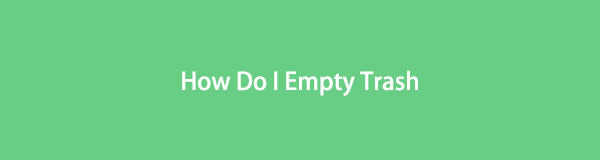
Dito isso, continue lendo este artigo, pois fornecemos as maneiras apropriadas de esvaziar a pasta Lixeira no Mac ou Windows.

Lista de guias
Parte 1. Como esvazio minha lixeira no Mac
Incluímos diferentes métodos com requisitos diferentes para que você tenha diversas opções no processamento da exclusão de seus arquivos da Lixeira. Você pode escolher o que é mais confortável e acessível para o seu dispositivo e seguir as instruções corretamente.
Opção 1. Como esvazio minha lixeira com o FoneLab Mac Sweep
Varredura do FoneLab Mac é um programa de terceiros que esvazia rapidamente a pasta Lixeira do seu Mac. Sua interface simples permite que você navegue pelo programa rapidamente sem encontrar complicações. E suas funções são fáceis de entender, então você não precisa se preocupar em se perder ao operá-lo. Além disso, o FoneLab Mac Sweep possui um recurso que permite verificar o status detalhado do seu Mac. Assim, você saberá quando é hora de limpá-lo.

Com o FoneLab Mac Sweep, você limpará arquivos inúteis do sistema, e-mail, foto e iTunes para liberar espaço no Mac.
- Gerencie fotos semelhantes e arquivos duplicados.
- Mostre o status detalhado do Mac com facilidade.
- Esvazie a lixeira para obter mais armazenamento.
Abaixo estão as instruções de exemplo de como esvaziar a Lixeira no Mac usando Varredura do FoneLab Mac:
Passo 1Dirija-se ao site do FoneLab Mac Sweep. Clique no Download grátis guia com o logotipo da Apple no lado esquerdo da página para obter seu arquivo de instalação. Após o download, é hora de arrastar o arquivo para a pasta Aplicativos. Então você pode abrir e iniciar a ferramenta de limpeza no seu Mac.
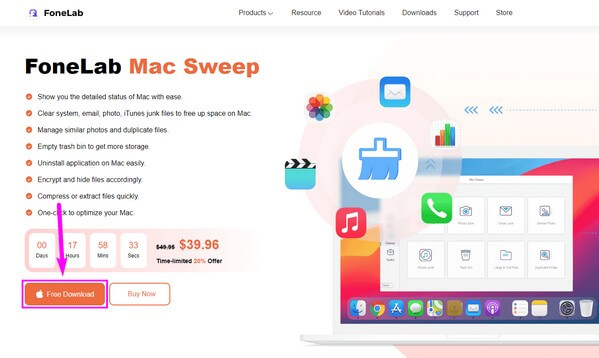
Passo 2Os principais recursos do FoneLab Mac Sweep serão exibidos na interface principal. Se você pretende verificar o status do seu Mac primeiro, clique no Status caixa do lado esquerdo. Enquanto isso, você pode encontrar mais funções clicando no botão Limpador or Conjunto de ferramentas características. Mas para esta situação, aperte Limpador, Em seguida, escolha Lixeira nas próximas opções.
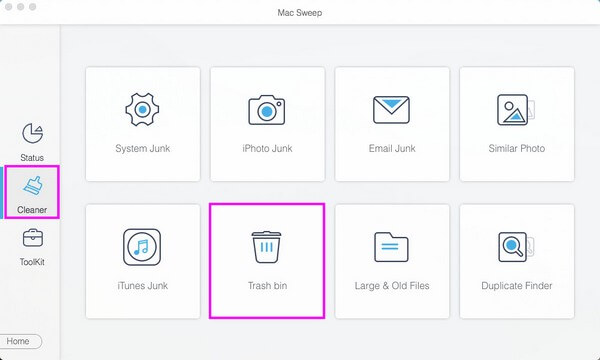
Passo 3Para ver o conteúdo da Lixeira, você deve clicar no botão Escanear botão na interface a seguir para permitir que o programa leia e acesse a pasta. Posteriormente, você verá os dados armazenados na pasta Lixeira do seu Mac. Marque as caixas de seleção daqueles que você pretende apagar. Você também pode marcar a caixa de seleção da opção Selecionar tudo para verificar todos os seus dados. Então clique peixe de água doce no canto inferior direito da tela para esvaziar a Lixeira.

Com o FoneLab Mac Sweep, você limpará arquivos inúteis do sistema, e-mail, foto e iTunes para liberar espaço no Mac.
- Gerencie fotos semelhantes e arquivos duplicados.
- Mostre o status detalhado do Mac com facilidade.
- Esvazie a lixeira para obter mais armazenamento.
Opção 2. Como esvazio minha lixeira usando o Finder
Um dos principais métodos do Mac para esvaziar a pasta Lixeira é usar o Finder. Ele oferece alguns procedimentos simples para deletar tudo da Lixeira do seu Mac rapidamente.
Preste atenção às instruções confortáveis abaixo para regular como esvazio a Lixeira no Mac usando o Finder:
Passo 1Abra a pasta Lixeira no seu Mac. Você pode encontrá-lo no Dock na parte inferior da tela, geralmente na extremidade direita.
Passo 2Você pode clicar com o controle em cada item e selecionar Excluir imediatamente para excluí-los um de cada vez. Mas se você pretende esvaziar a Lixeira, clique no botão vazio botão no canto superior direito da tela do Finder. Em seguida, confirme a exclusão quando um aviso aparecer.
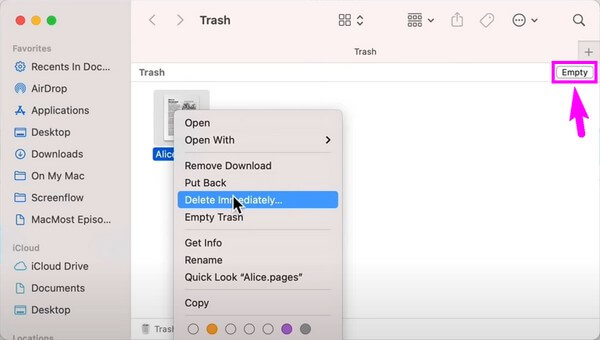

Com o FoneLab Mac Sweep, você limpará arquivos inúteis do sistema, e-mail, foto e iTunes para liberar espaço no Mac.
- Gerencie fotos semelhantes e arquivos duplicados.
- Mostre o status detalhado do Mac com facilidade.
- Esvazie a lixeira para obter mais armazenamento.
Opção 3. Como esvazio minha lixeira usando o Terminal
É do conhecimento de outras pessoas que o uso do Terminal pode ser complexo, especialmente se você não estiver familiarizado com seu funcionamento. Mas esvaziar a lixeira não é complicado para macOS 10.10 Yosemite e versões anteriores.
Preste atenção às orientações descomplicadas abaixo para entender como esvazio a Lixeira no Mac usando o Terminal:
Passo 1Abra o Launchpad do seu Mac e digite terminal na barra de pesquisa para iniciá-lo. Uma vez na interface do programa, digite o comando sudo rm -rf ~/.Trash/* e imprensa Entrar.
Passo 2Você será solicitado a inserir sua senha de administrador para autorização e, em seguida, pressione Entrar de novo. Depois disso, você pode verificar sua pasta Lixeira e ver se ela está vazia.

Conforme mencionado acima, você deve observar que esse método específico funciona apenas para macOS Yosemite e versões anteriores. Portanto, se o seu Mac não executar este sistema operacional, tente os métodos mais diretos deste artigo.
Parte 4. Como faço para esvaziar minha lixeira usando o atalho de teclado
Se você está procurando as técnicas mais simples para esvaziar o Mac Trash, pressionar um atalho de teclado pode ser útil. Você só precisa pressionar teclas específicas do teclado para excluir o conteúdo da Lixeira rapidamente.
Tome como padrão as etapas diretas abaixo para determinar como esvazio a Lixeira no Mac usando um atalho de teclado:
Passo 1Encontre o ícone da Lixeira no Dock do seu Mac e clique nele para abrir. Geralmente está localizado no lado direito do Dock, então você não terá dificuldade em encontrá-lo.
Passo 2Depois de acessar sua pasta Lixeira, pressione a combinação de teclado Shift + Command + Apagar. Depois disso, confirme a exclusão na caixa de diálogo exibida. Alternativamente, pressione a combinação de teclado Opção + Shift + Command + Apagar para esvaziar sua pasta Lixeira sem encontrar a caixa de diálogo de confirmação.
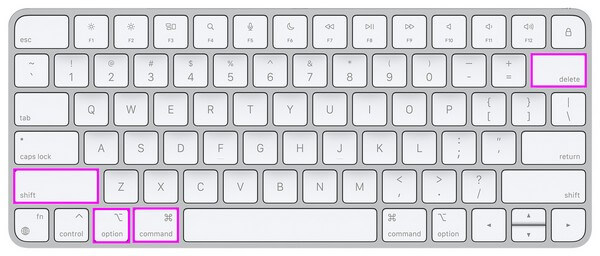

Com o FoneLab Mac Sweep, você limpará arquivos inúteis do sistema, e-mail, foto e iTunes para liberar espaço no Mac.
- Gerencie fotos semelhantes e arquivos duplicados.
- Mostre o status detalhado do Mac com facilidade.
- Esvazie a lixeira para obter mais armazenamento.
Parte 2. Esvaziar Lixeira no Windows
Você tem 2 opções para esvaziar a lixeira no Windows.
Opção 1. Clique em Lixeira na área de trabalho
É um método manual para limpar a lixeira do computador. Clique com o botão direito no Lixeira ícone na área de trabalho, então você pode ver a lista suspensa. Selecione Esvaziar Lixeira no menu de contexto.
Opção 2. Abra a Lixeira
Alternativamente, você pode clicar para abrir o Lixeira, Clique no Esvaziar Lixeira botão na barra de ferramentas.
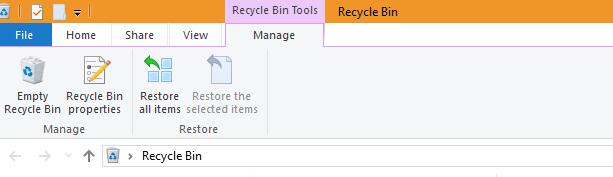
Parte 3. Perguntas frequentes sobre como esvaziar a lixeira
1. Posso esvaziar a Lixeira no Mac usando um navegador da web?
Não, você não pode. Infelizmente, não há uma maneira oficial de esvaziar a pasta Lixeira do seu Mac usando um navegador da web. Os únicos métodos padrão para fazer isso são os mencionados no artigo acima e com a ajuda de ferramentas de limpeza confiáveis como Varredura do FoneLab Mac. Esta ferramenta não permite apenas que você esvazie sua Lixeira. Ele também pode ajudá-lo a limpar os outros aspectos do seu Mac, incluindo o sistema, iTunes, fotos, etc. Sem mencionar que também tem a capacidade de desinstalar seus aplicativos indesejados.
2. Como esvaziar a Lixeira no Windows 10?
A versão do Windows do Lixo é chamada de Lixeira. Tem a mesma função que a pasta Trash no Mac, por isso também é uma pasta útil para usuários de computadores com Windows. Assim como a Lixeira, todos os dados que você deletar do computador serão armazenados automaticamente na Lixeira, e você poderá restaurá-los a qualquer momento. Para esvaziar o Lixeira no Windows, clique duas vezes em seu ícone na área de trabalho para abri-lo. Geralmente fica no canto superior esquerdo para que você possa encontrá-lo imediatamente. Depois disso, pressione Ctrl + A no teclado para selecionar todo o seu conteúdo. Em seguida, pressione Excluir para esvaziar a pasta.
Esvaziar a pasta Lixeira ajuda o Mac ou Windows a obter mais espaço de armazenamento, melhorando o desempenho do computador. Se você escolher o método certo no Mac, como Varredura do FoneLab Mac, você pode ainda melhorar seu desempenho mantendo-o limpo.

Com o FoneLab Mac Sweep, você limpará arquivos inúteis do sistema, e-mail, foto e iTunes para liberar espaço no Mac.
- Gerencie fotos semelhantes e arquivos duplicados.
- Mostre o status detalhado do Mac com facilidade.
- Esvazie a lixeira para obter mais armazenamento.
